윈도우10에 탑재되어 있는 삼성리커버리를 통해서 하드 복사를 쉽게 할 수 있습니다.
제약이 있다면 삼성 또는 시게이트(SEAGATE) 의 HDD&SSD 만 작업이 가능합니다만,
초보자도 간단하게 작업할 수가 있습니다.
삼성리커버리7을 이용해서 HDD&SSD 를 복사해봤습니다.
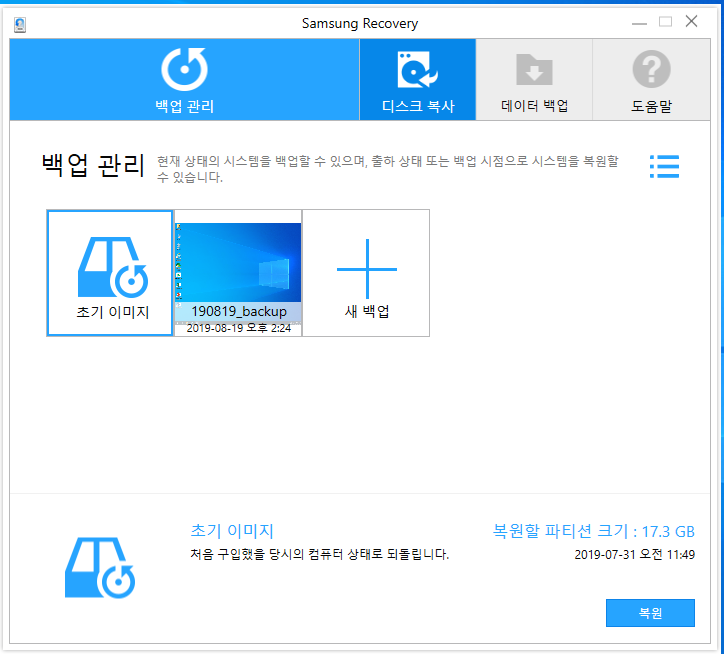
1. 복사할 하드디스크&SSD 를 외장하드 케이스에 넣고 USB 포트에 연결합니다.
2. Samsung Recovery 프로그램을 실행하고, 상단메뉴에 디스크 복사를 클릭합니다.
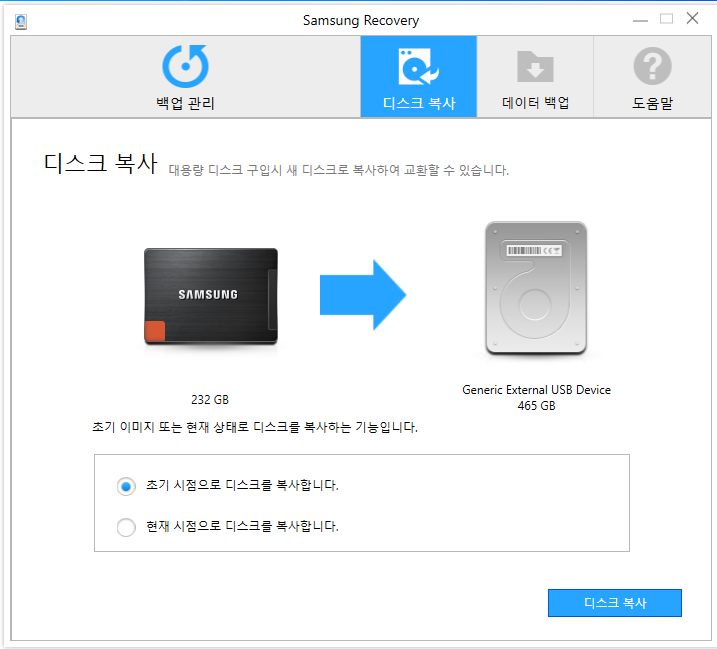
삼성 & 시게이트 제품이라면 바로 인식이 됩니다.
복사를 선택하고 디스크 복사를 클릭합니다.
1. 초기 시점으로 선택하면 삼성 노트북 또는 PC를 처음 구입했을때 그대로 윈도우만 깔끔하게 복사됩니다.
2. 현재 시점을 선택하면 지금 상태그대로 사용하는 프로그램들이 설치된채로 복사가 됩니다.
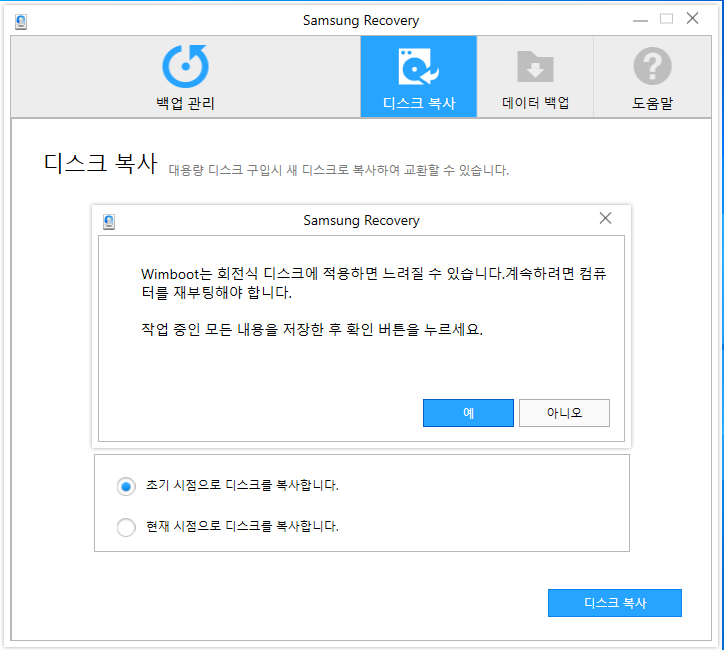
팝업창이 뜨면 예를 클릭하면 재부팅이 진행됩니다.
저는 지금 하드디스크에 복사를 적용하기 때문에 느려질 수 있다는 안내가 나오고 있네요.

재부팅이 되고 한번더 팝업창 안내가 뜨면 예를 클릭합니다.
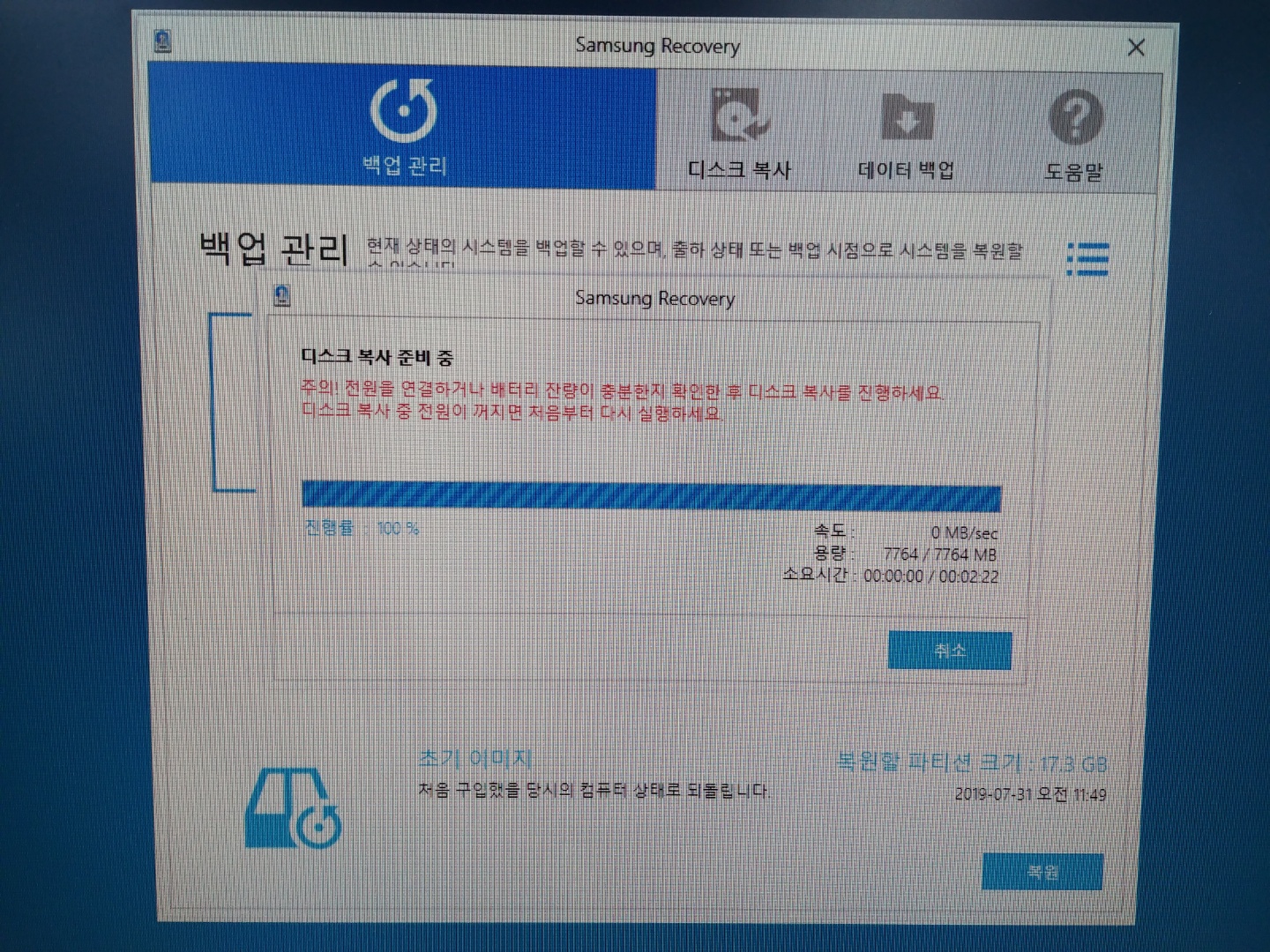
디스크 복사 작업이 시작됩니다.

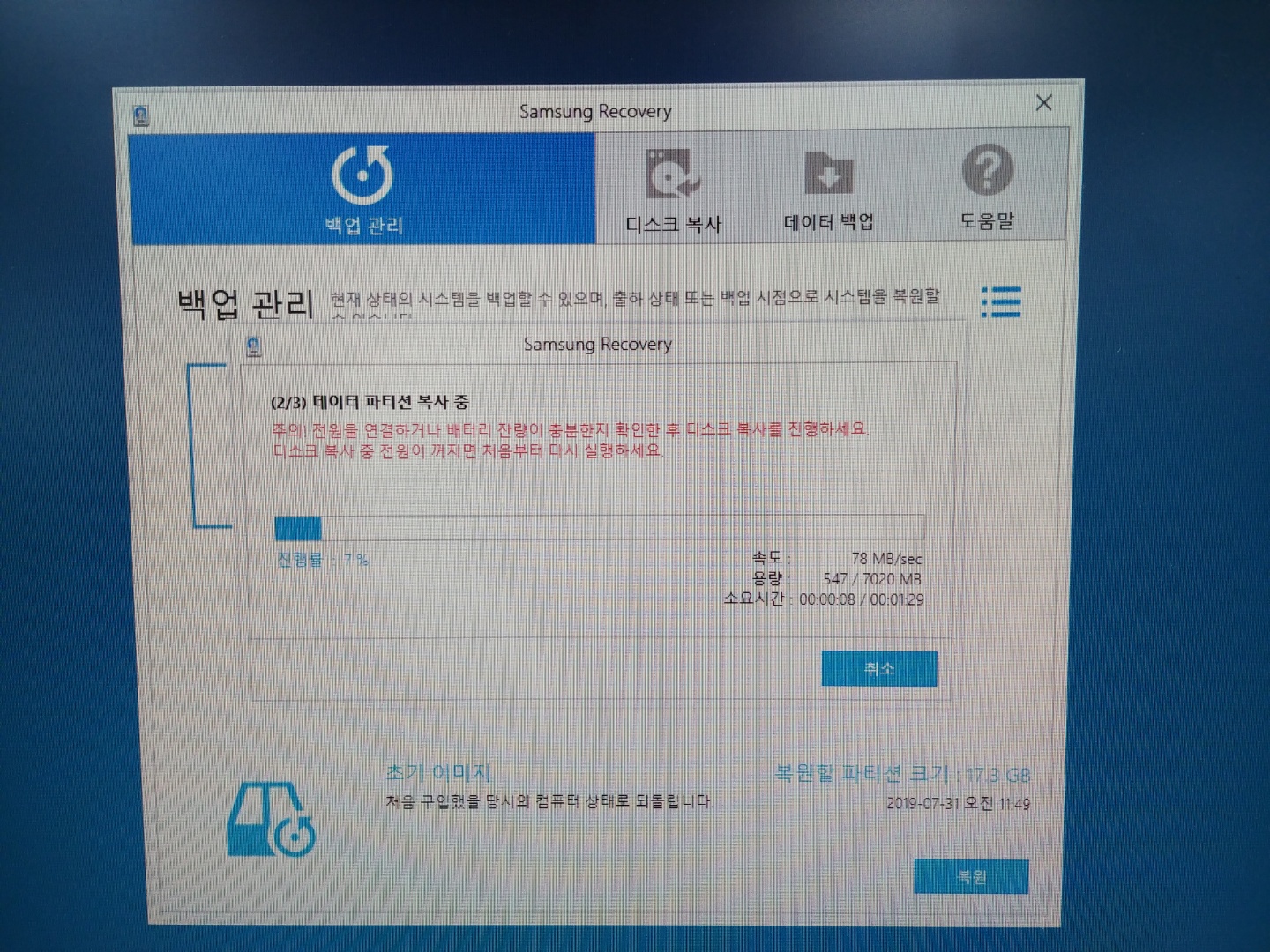
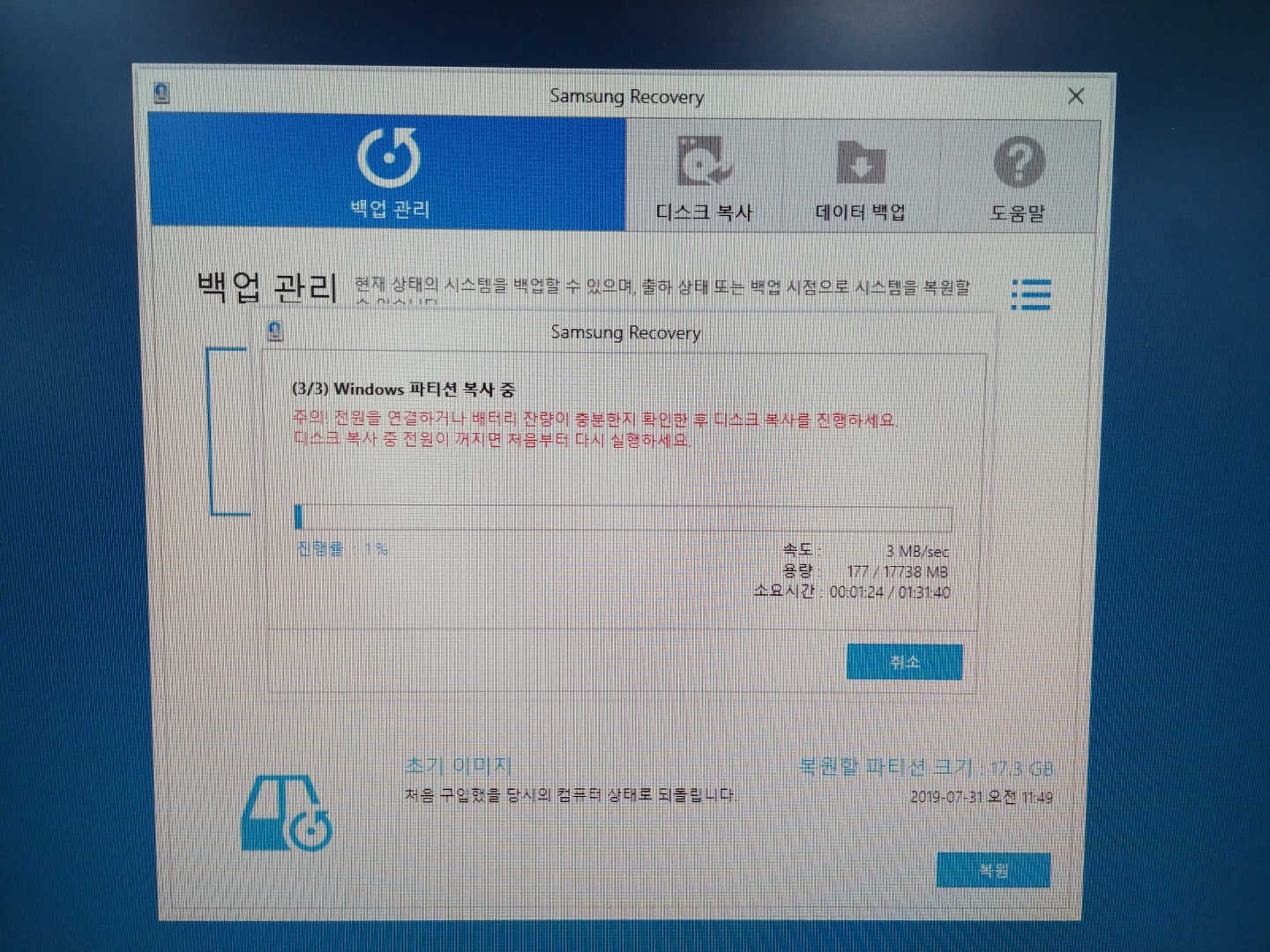
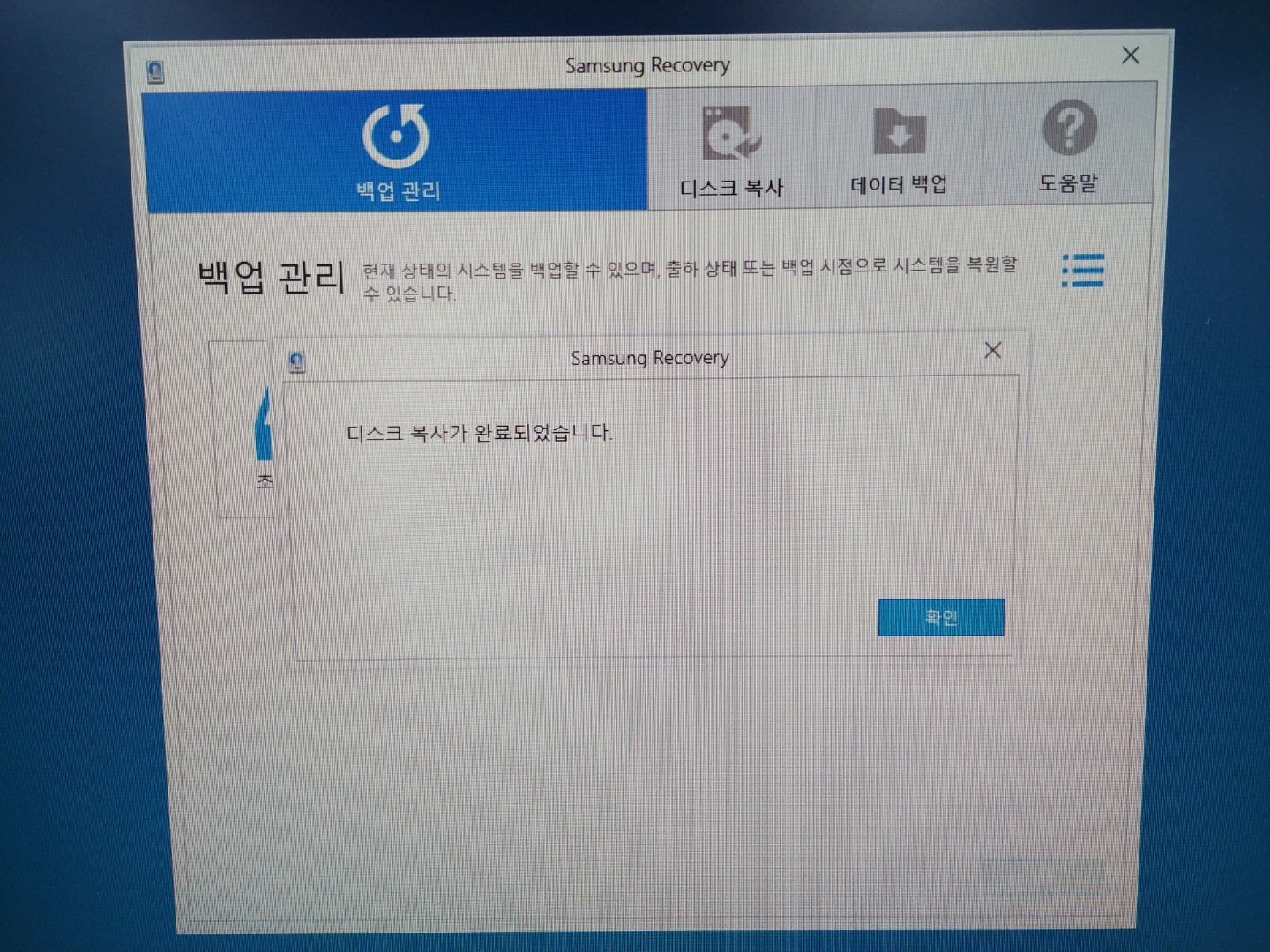
디스크 복사가 완료되면 확인을 누르고 종료합니다.
복사된 하드디스크&SSD 를 노트북&PC 에 교체 조립 장착하고 사용하면 됩니다.
삼성리커버리를 이용해서 디스크 복사를 하면 짧은 시간안에 작업이 완료가 되고,
삼성복구영역까지 복사가 되기 때문에, 하드디스크&SSD를 교체하고 나서도
삼성리커버리를 이용해서 얼마든지 포맷&복사를 사용할 수가 있습니다.
단점은 삼성&시게이트 제품만 사용할 수 있는 점이지만, 많이들 사용하는 제품이고
따로 마이그레이션 하드복사프로그램을 구하지 않아도 되기 때문에
삼성리커버리7~8이 설치되어 있는 노트북&PC라면 편하게 사용할 수가 있습니다.
'따라하기 > 윈도우10' 카테고리의 다른 글
| 프리도스 노트북 윈도우11 설치 방법 및 USB 만들기 (0) | 2023.05.11 |
|---|---|
| 윈도우10 iso 순정다운로드 설치방법 (0) | 2022.11.17 |
| 컴퓨터포맷 윈도우10 설치 usb 쉽게 만들기 (2) | 2022.01.18 |
| 윈도우10 설치 방법, USB 만들기 또는 업그레이드 (0) | 2022.01.18 |
| LG노트북 공장 초기화 하는 법_윈도우재설치 (0) | 2021.12.18 |




댓글